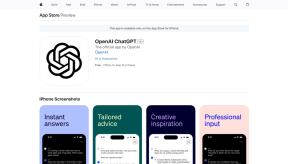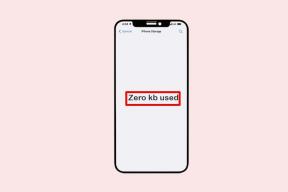10 najboljših nasvetov in trikov skupine WhatsApp, ki bi jih morali poznati vsi uporabniki
Miscellanea / / November 29, 2021
Skupine WhatsApp so združile različne ljudi. Če redno uporabljate WhatsApp, bi bili del vsaj ene skupine, če ne več. Vendar je imelo svoje težave. Ljudje so jih uporabljali za širjenje sovraštva in ustvarjanje neželene pošte. In seveda imamo tudi grozljive družinske skupine WhatsApp. Se pravi, da je tudi veliko pozitivnih.

Pomislite na vse skupine, povezane z delom, ki jih imate. Predstavljajte si čas, potreben za usklajevanje vseh stvari, če te skupine ne bi obstajale. In to je samo en primer.
Mala podjetja uporabljajo skupine Whatsapp za povečanje prodaje, ljudje z različnih lokacij lahko potujejo načrtuje uporabo takšne skupine, vas vaša soseska skupina obvešča o najnovejših dogodkih ti... Skupine WhatsApp imajo zagotovo številne prednosti. In te prednosti je mogoče povečati, če jih znate v celoti uporabiti. Poglejmo, kako.
Opomba: Posnetki zaslona v tej objavi so narejeni za Android, vendar večina teh trikov velja tudi za iOS.
1. Preverite stanje branja sporočila
Podobno kot pri posameznih klepetih lahko tudi vi
preverite stanje branja v skupinskih sporočilih. WhatsApp prikazuje dve vrsti poročil o dostavi: Dostavljeno in Prebrano.Takoj, ko je sporočilo dostavljeno članom, se njihovo ime pojavi pod ikono Dostavljeno etiketo z natančnim rokom dostave. Če so potrdila o branju vklopljena, se njihovo ime premakne z oznake Dostavljeno na oznako Prebrano, ko preberejo sporočilo.
Če si želite ogledati stanje sporočila, dolgo tapnite poslano sporočilo in tapnite obkroženo ikono ikone v zgornji vrstici. Na naslednjem zaslonu boste prejeli status dostave.
Opomba: Stanje prebranega sporočila je na voljo samo za sporočila, ki ste jih poslali vi.


2. Začnite zasebni pogovor
Nekoč v skupini WhatsApp je eden od mojih prijateljev prosil drugega prijatelja, naj mu zasebno sporoči. Rekel je, da je len iskati ime, zato je vprašal drugo osebo. Z njimi sem delil naslednji nasvet in bili so presenečeni, da tega niso vedeli ves čas.
Če želite članu skupine zasebno poslati sporočilo iz same skupine, samo tapnite njegovo ime v klepetu. Prikaže se pojavno okno s tremi možnostmi: Sporočilo, Glasovni klic, Video klic. Tapnite Sporočilo, da začnete zasebni pogovor.


3. Označite ljudi
Namesto da bi začeli zasebni pogovor, če želite članu skupine nekaj povedati v sami skupini, ga lahko označite. S tem boste preprečili, da bi vaša sporočila bila zakopana pod neštetimi skupinskimi sporočili.
Prav tako bodo ločeno obveščeni, tudi če so utišali skupino. In ko odprejo skupino, jih WhatsApp neposredno odpelje do označenega sporočila.
Če želite označiti osebo, vnesite @ v območje za tipkanje. WhatsApp bo prikazal vsa imena članov. Dotaknite se imena osebe, ki jo želite označiti.

4. Poiščite skupinska sporočila
Recimo, da želite preveriti zelo pomembno sporočilo, ki ga je vaš prijatelj poslal nekaj dni nazaj v skupini. Običajno bi se pomaknili po vseh sporočilih, da bi našli izvirno sporočilo. K sreči WhatsApp zelo enostavno omogoča iskanje sporočil znotraj skupin in celo posameznih klepetov.
Pod ikono s tremi pikami v kateri koli niti za klepet (skupinsko ali zasebno) boste našli možnost Iskanje. S to funkcijo lahko poiščete stara sporočila.


Tapnite ga in vnesite iskalni izraz, ki mu sledi tipka Enter. Uporabite puščice poleg iskalnega polja, da se premaknete na naslednjo besedo.

5. Poiščite povezave in dokumente
Čeprav lahko zgornjo metodo uporabite tudi za iskanje povezav in dokumentov, obstaja ločen gumb za iskanje za medije. Zdaj se morda sprašujete, zakaj dva gumba za iskanje?
Razlog je preprost... da bodo stvari za vas enostavnejše in hitrejše. Na primer, če iščete Nasveti za Facebook zgodbe povezavo, jo je smiselno iskati neposredno pod Povezave.
Če želite iskati predstavnost v skupini, sledite tem korakom:
Korak 1: Odprite skupino in tapnite zgornjo vrstico. Nato tapnite oznako Media na naslednjem zaslonu.


2. korak: Tapnite Dokumenti ali Povezave, ki ji sledi ikona Iskanje, ki se prikaže v zgornjem desnem kotu. Vnesite iskalni izraz in WhatsApp bo takoj našel povezave ali dokumente s tem izrazom.

6. Poiščite člane skupine
Poleg zgornjih dveh funkcij iskanja je v skupinah WhatsApp na voljo še eno iskanje. Govorimo o iskanju članov skupine.
Če je skupina sestavljena iz več kot 50 ljudi, bi bilo iskanje določene osebe dolgočasno. Toda na srečo imate funkcijo iskanja članov, ki vam bo pomagala.
Če želite poiskati člana skupine, odprite skupino in tapnite zgornjo vrstico. Na naslednjem zaslonu se dotaknite majhne ikone za iskanje poleg oznake števila udeležencev. Nato vnesite začetnice člana.


7. Dodaj opis skupine
WhatsApp pred kratkim predstavil funkcijo za dodajanje opisov skupin. Zdaj lahko dodate majhen opis, da opišete svoje trenutne ali nove skupine. Ne glede na to, ali ste skrbnik ali običajni član, lahko spremenite opis skupine.
Če želite dodati opis skupine, odprite skupino in tapnite zgornjo vrstico. Tapnite Dodaj opis skupine. Nato vnesite opis, ki ga želite obdržati.
Profesionalni nasvet: Dokler WhatsApp ne uvede funkcije pripenjanja sporočil v skupinah, lahko uporabite funkcijo opisa skupine, da pripnete pomembno sporočilo.


8. Povabi prek povezave
Tako kot druge funkcije je tudi WhatsApp olajšal pridružitev skupinam. Velikokrat ustvarjalec skupine nima kontaktne številke vseh. V takšnih situacijah lahko skrbnik preprosto deli povezavo s povabilom z drugimi člani, ki lahko nato povezavo posredujejo več ljudem.
Če želite ustvariti povezavo, odprite zaslon z informacijami o skupini in tapnite možnost Povabi prek povezave. Na naslednjem zaslonu izberite medij za skupno rabo povezave.
Ko je povezava zunaj in želite, da se drugi nehajo pridružiti skupini, lahko povezavo na tem zaslonu prekličete tako, da tapnete možnost Prekliči povezavo.


Opomba: Samo skrbnik lahko ustvari povezavo za skupino. Lahko pa ga posreduje vsak.
9. Dodajte več skrbnikov skupine
Skrbniki skupine vedo, kako kaotično lahko postane. Zato je smiselno imeti več administratorjev.
WhatsApp privzeto prenese skrbniške pravice na naključnega člana, če skrbnik zapusti skupino. Vendar lahko skrbnik s to funkcijo prenese pravice na osebo, ki ji zaupa.
Če želite to narediti, pojdite na stran z informacijami o skupini in pridržite ime udeleženca, na katerega želite prenesti pravice. Prikaže se pojavni meni. Dotaknite se Nastavi za skrbnika skupine. Če želite preklicati skrbniške pravice, pridržite ime skrbnika in tapnite Opusti kot skrbnika.

10. Utišajte skupine WhatsApp
To smo prihranili za zadnje. Če ste del nadležnih skupin in ne želite prejemati njihovih neprekinjenih sporočil, jih lahko utišate.
Če želite to narediti, pridržite ali dolgo tapnite skupino, ki jo želite utišati, in tapnite ikono za izklop zvoka v zgornji vrstici. Lahko pa tudi utišate skupino na strani z informacijami o skupini, tako da omogočite možnost Utišaj obvestila.


Medtem ko vam WhatsApp omogoča utišanje skupin samo za 1 leto, tukaj je lep trik da jih trajno utišate.
Več nasvetov in trikov
Zgornji nasveti in triki so na voljo samo v skupinah WhatsApp. Če vaša lakota po nasvetih še vedno ni potešena, preverite te nasvete za WhatsApp ki veljajo tako v individualnih kot skupinskih klepetih.